- تعد لوحات جيجابايت الأم من أكثر اللوحات شعبية في العالم ، ومن المهم الاحتفاظ بها محدثة باستمرار.
- في بعض الأحيان ، قد يؤدي نقص التحديثات أو بعض مشكلات البرامج إلى ظهور رسائل خطأ في لوحات جيجابايت الرئيسية.
- المقالة أدناه هي مجرد واحدة من العديد من المقالات المضمنة في محور مخصص لإصلاح أخطاء النظام.
- الق نظرة على موقعنا صفحة الإصلاح المخصصة لمزيد من إرشادات استكشاف الأخطاء وإصلاحها خطوة بخطوة.

- قم بتنزيل DriverFix الآن مجانًا (تنزيل آمن)
- قم بتشغيل البرنامج واضغط على مسح أيقونة
- انتظر حتى ينتهي الفحص وابدأ في تثبيت برامج التشغيل المطلوبة
- تم تنزيل DriverFix بنجاح بواسطة 0 القراء هذا الشهر.
ال هذا السائق لا يمكن تحريرها للفشل رسالة الخطأ هي الرسالة التي تتعلق بشكل أكثر تحديدًا اللوحات الأم جيجابايت.
ذكر بعض المستخدمين أن رسالة الخطأ تنبثق بعد الترقية إلى Windows 10. عادةً ما تكون رسالة الخطأ بسبب افتقار اللوحة الأم لشبكة Wi-Fi مضمنة ، وهو أمر مطلوب لخادم Cloud Station في Gigabyte App Center.
فيما يلي بعض الحلول التي يمكنها إصلاح خطأ اللوحة الأم Gigabyte هذا في نظام التشغيل Windows 10.
كيف يمكنني إصلاح هذا السائق لا يمكن تحريرها للفشل خطأ؟
- تحديث برامج تشغيل اللوحة الأم
- قم بإيقاف تشغيل إعداد التشغيل دائمًا عند إعادة التشغيل التالية
- أعد تثبيت خدمات جيجابايت عبر موجه الأوامر
- قم بتحديث مركز التطبيقات
- قم بإلغاء تثبيت مركز التطبيقات
1. تحديث برامج تشغيل اللوحة الأم
قد تحتاج إلى تحديث لوحة جيجابايت الأم الخاصة بك السائقين لإصلاح لا يمكن للسائق الإفراج رسالة خطأ. ومع ذلك ، فإن اللوحة الأم لديها برامج تشغيل مختلفة.
على هذا النحو ، ربما يكون من الأفضل استخدام برنامج تحديث برنامج التشغيل لضمان تحديث برامج تشغيل اللوحة الأم. يتضمن ذلك تحديث القديمة ، وإصلاح التالفة ، واستبدال المفقودة.
 في معظم الأوقات ، لا يتم تحديث برامج التشغيل العامة لأجهزة الكمبيوتر والأجهزة الطرفية بشكل صحيح بواسطة النظام. هناك اختلافات أساسية بين برنامج التشغيل العام وسائق الشركة المصنعة.يمكن أن يصبح البحث عن إصدار برنامج التشغيل الصحيح لكل مكون من مكونات أجهزتك مملاً. لهذا السبب يمكن أن يساعدك المساعد الآلي في العثور على نظامك وتحديثه باستخدام برامج التشغيل الصحيحة في كل مرة ، ونحن نوصي بشدة بذلك دريفكس.اتبع هذه الخطوات السهلة لتحديث برامج التشغيل الخاصة بك بأمان:
في معظم الأوقات ، لا يتم تحديث برامج التشغيل العامة لأجهزة الكمبيوتر والأجهزة الطرفية بشكل صحيح بواسطة النظام. هناك اختلافات أساسية بين برنامج التشغيل العام وسائق الشركة المصنعة.يمكن أن يصبح البحث عن إصدار برنامج التشغيل الصحيح لكل مكون من مكونات أجهزتك مملاً. لهذا السبب يمكن أن يساعدك المساعد الآلي في العثور على نظامك وتحديثه باستخدام برامج التشغيل الصحيحة في كل مرة ، ونحن نوصي بشدة بذلك دريفكس.اتبع هذه الخطوات السهلة لتحديث برامج التشغيل الخاصة بك بأمان:
- قم بتنزيل DriverFix وتثبيته.
- قم بتشغيل البرنامج.
- انتظر اكتشاف جميع برامج التشغيل المعيبة.
- ستعرض لك DriverFix الآن جميع برامج التشغيل التي بها مشكلات ، وتحتاج فقط إلى تحديد التعريفات التي تريد إصلاحها.
- انتظر حتى يقوم التطبيق بتنزيل أحدث برامج التشغيل وتثبيتها.
- إعادة تشغيل جهاز الكمبيوتر الخاص بك حتى تدخل التغييرات حيز التنفيذ.

دريفكس
حافظ على تشغيل برامج تشغيل مكونات الكمبيوتر بشكل مثالي دون تعريض جهاز الكمبيوتر الخاص بك للخطر.
زيارة الموقع
إخلاء المسؤولية: يحتاج هذا البرنامج إلى الترقية من الإصدار المجاني لأداء بعض الإجراءات المحددة.
2. قم بإيقاف تشغيل إعداد التشغيل دائمًا عند إعادة التشغيل التالية
- أولاً ، افتح ملف مركز تطبيقات جيجابايت عبر علبة نظام Windows.
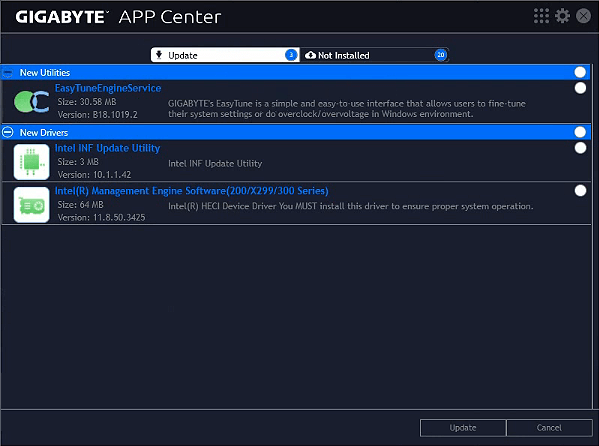
- ثم انقر فوق ملف خادم المحطة السحابية علامة التبويب في الجزء السفلي من التطبيق.
- قم بإيقاف تشغيل قم دائمًا بالتشغيل عند إعادة التشغيل التالية الإعداد ل خادم المحطة السحابية.
- حدد علامة التبويب OC لـ Remote OC ، وقم بتبديل قم دائمًا بتشغيل خيار إعادة التشغيل التالي إيقاف.
- ثم حدد علامة التبويب Gigabyte Remote ، وأوقف تشغيل ملف قم دائمًا بالتشغيل عند إعادة التشغيل التالية اختيار.
- إعادة تشغيل سطح المكتب أو الكمبيوتر المحمول.
كما ذكرنا ، يعد Cloud Station Server أحد مكونات Gigabyte App Center التي تتطلب شبكة Wi-Fi على متن الطائرة. إن Remote OC و Gigabyte Remote هما مكونان يحتاجان أيضًا إلى شبكة Wi-Fi مدمجة.
وبالتالي ، يمكن أن يؤدي إيقاف تشغيل هذه المكونات إلى حل المشكلة.
3. أعد تثبيت خدمات جيجابايت عبر موجه الأوامر
- اضغط على مفتاح التشغيل السريع Win key + X.
- ثم حدد موجه الأمر (مشرف) لفتح الموجه.
- إدخال sc حذف gdrv في الموجه ، واضغط على مفتاح الرجوع.
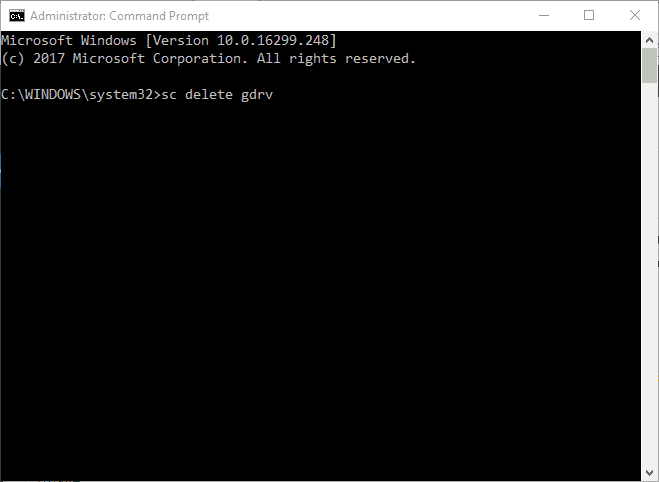
- أدخل السطر التالي واضغط يدخل:
'sc create gdrv binPath = "C: Windowsgdrv.sys" type = "kernel" DisplayName = "gdrv"' وارجع لإعادة تثبيت الخدمات.
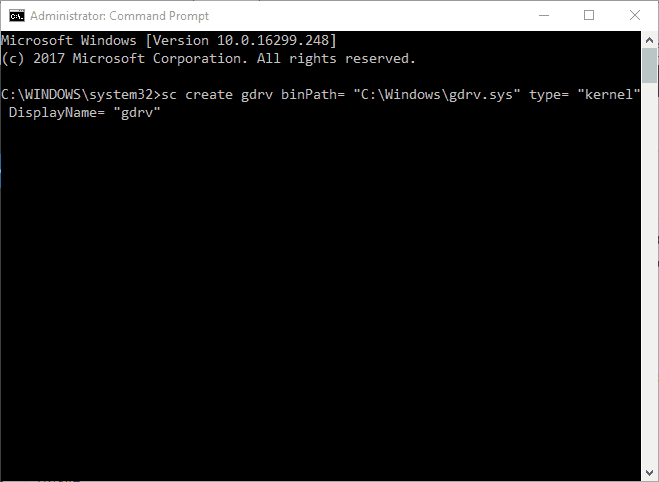
بدلاً من ذلك ، قد تؤدي إعادة تثبيت خدمات جيجابايت إلى حل المشكلة أيضًا.
4. قم بتحديث مركز التطبيقات

إذا قمت بالترقية مؤخرًا إلى Windows 10 ، فقم بتحديث مركز التطبيقات للتأكد من توافقه مع أحدث نظام أساسي.
يمكنك القيام بذلك عن طريق الضغط على تنزيل الأداة المساعدة لمركز تطبيقات جيجابايت زر على هذه الصفحة.
ثم افتح مثبت التطبيق لإضافة أحدث إصدار من مركز التطبيقات إلى Windows.
5. قم بإلغاء تثبيت مركز التطبيقات
- اضغط على مفتاح Windows + R لفتح Run.
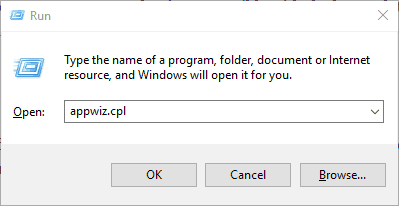
- يدخل appwiz.cpl في تشغيل وانقر نعم لفتح نافذة برنامج إلغاء التثبيت في اللقطة أدناه مباشرة.
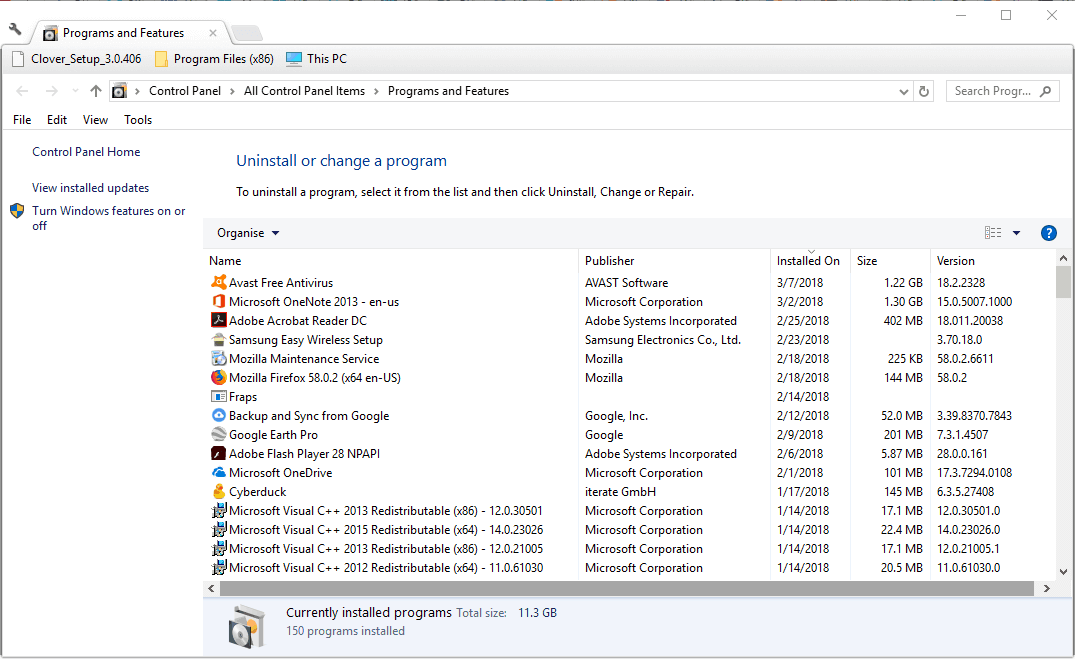
- الآن حدد ملف مركز تطبيقات جيجابايت ثم اضغط على الغاء التثبيت زر.
- اضغط على نعم زر لمزيد من التأكيد.
- ثم أعد تشغيل Windows بعد إزالة مركز التطبيقات.
قام بعض المستخدمين بحل رسالة خطأ اللوحة الأم Gigabyte عن طريق إزالة مركز التطبيقات من Windows.
من المحتمل أن يعمل واحد أو أكثر من هذه القرارات على إصلاح لا يمكن للسائق الإفراج"في نظام التشغيل Windows 10. إذا كان لديك أي اقتراحات أخرى لإصلاح خطأ اللوحة الأم Gigabyte ، فلا تتردد في مشاركتها أدناه.
 هل ما زلت تواجه مشكلات؟قم بإصلاحها باستخدام هذه الأداة:
هل ما زلت تواجه مشكلات؟قم بإصلاحها باستخدام هذه الأداة:
- قم بتنزيل أداة إصلاح الكمبيوتر تصنيف عظيم على TrustPilot.com (يبدأ التنزيل في هذه الصفحة).
- انقر ابدأ المسح للعثور على مشكلات Windows التي يمكن أن تسبب مشاكل في الكمبيوتر.
- انقر إصلاح الكل لإصلاح المشكلات المتعلقة بالتقنيات الحاصلة على براءة اختراع (خصم حصري لقرائنا).
تم تنزيل Restoro بواسطة 0 القراء هذا الشهر.
أسئلة مكررة
تظهر رسالة الخطأ هذه بسبب افتقار اللوحة الأم لشبكة Wi-Fi مضمنة. وبالتالي ، فكر في ترقيته بـ بديل أفضل.
رسالة الخطأ هذه واحدة تتعلق بشكل أكثر تحديدًا اللوحات الأم جيجابايت.
رقم بعض بسيط تحديثات برنامج التشغيل والتطبيق تكفي لجعل رسالة الخطأ تختفي.

![أفضل 5 مجموعات لوحدة المعالجة المركزية واللوحة الأم للشراء [دليل 2021]](/f/02788bc49e7eceeaa42283d2ce1ef3bc.jpg?width=300&height=460)